

|
導讀iphone6 plus怎么設置壁紙?相信很多用戶對于iphone6 plus怎么設置壁紙還不太清楚,下面小編來跟大家分享一下蘋果6 plus設置壁紙教程,感興趣的可以過來看一下。iphone6 ... iphone6 plus怎么設置壁紙?相信很多用戶對于iphone6 plus怎么設置壁紙還不太清楚,下面小編來跟大家分享一下蘋果6 plus設置壁紙教程,感興趣的可以過來看一下。 iphone6 plus如何設置壁紙: 第一步、點擊打開“設置”選項; 第二步、找到“墻紙與亮度”,點擊進入; 第三步、點擊“選取墻紙”下面的圖片; 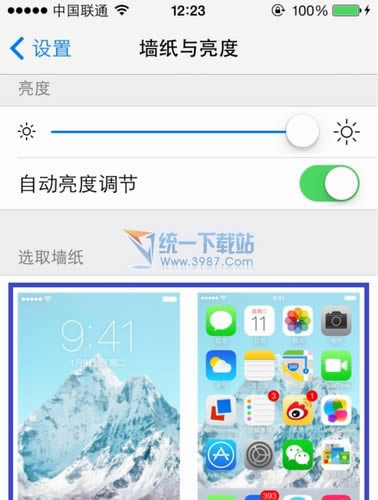 第四步、在墻紙選取選項中,可以選擇蘋果的內置壁紙,也可以選取手機相冊中的圖片; 第五步、其中官方內置壁紙又分為動態和靜態壁紙,這里以先選擇動態壁紙為例,點擊“動態壁紙”選項; 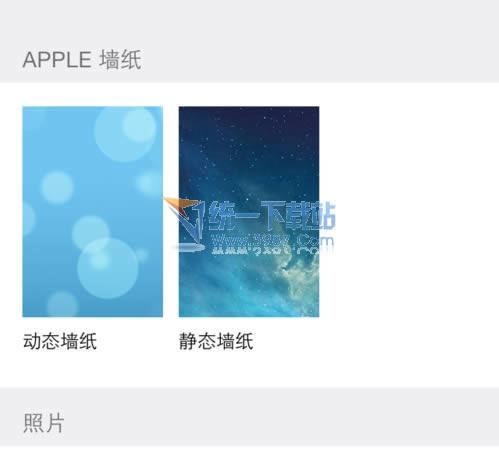 第六步、系統內置了七款動態壁紙,選擇自己喜歡的動態壁紙; 第七步、隨后會在底部彈出“設定”按鈕,點擊設定按鈕; 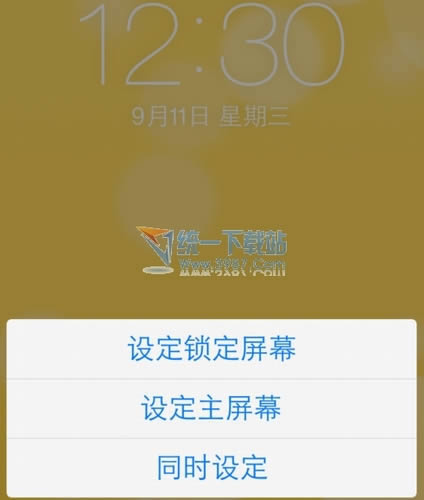 第八步、在壁紙設置里有三個選項,從上到下分別是: 設定鎖定屏--即鎖屏界面的壁紙 設定主屏--即解鎖后在主屏上看到的背景圖片 同時設定--即同時把這張壁紙設定為鎖定和主屏壁紙 這里小編以設定為鎖定屏為例,點擊“設定為鎖定屏”選項 第九步、設定好以后,按電源鍵鎖定iPhone6 plus,再打開屏幕即可看到鎖屏壁紙已經變成了動態壁紙了。 |
溫馨提示:喜歡本站的話,請收藏一下本站!